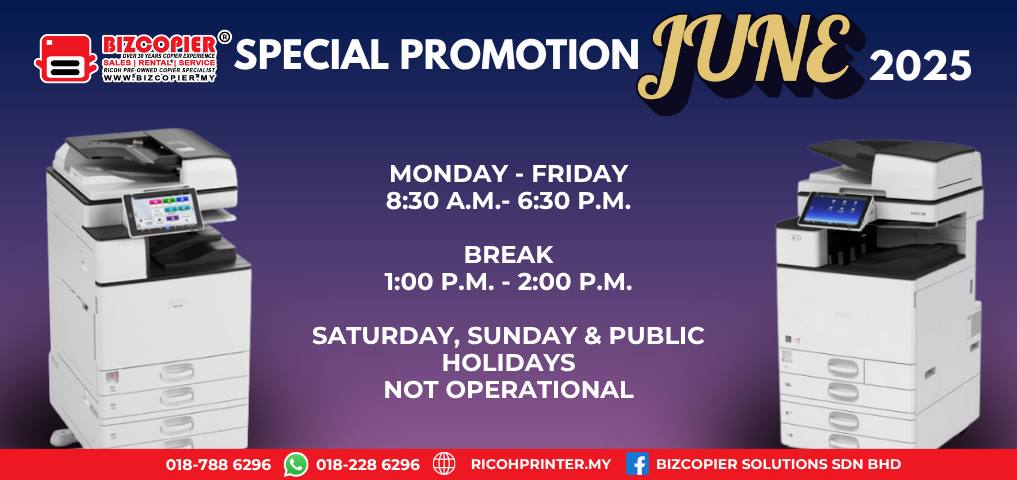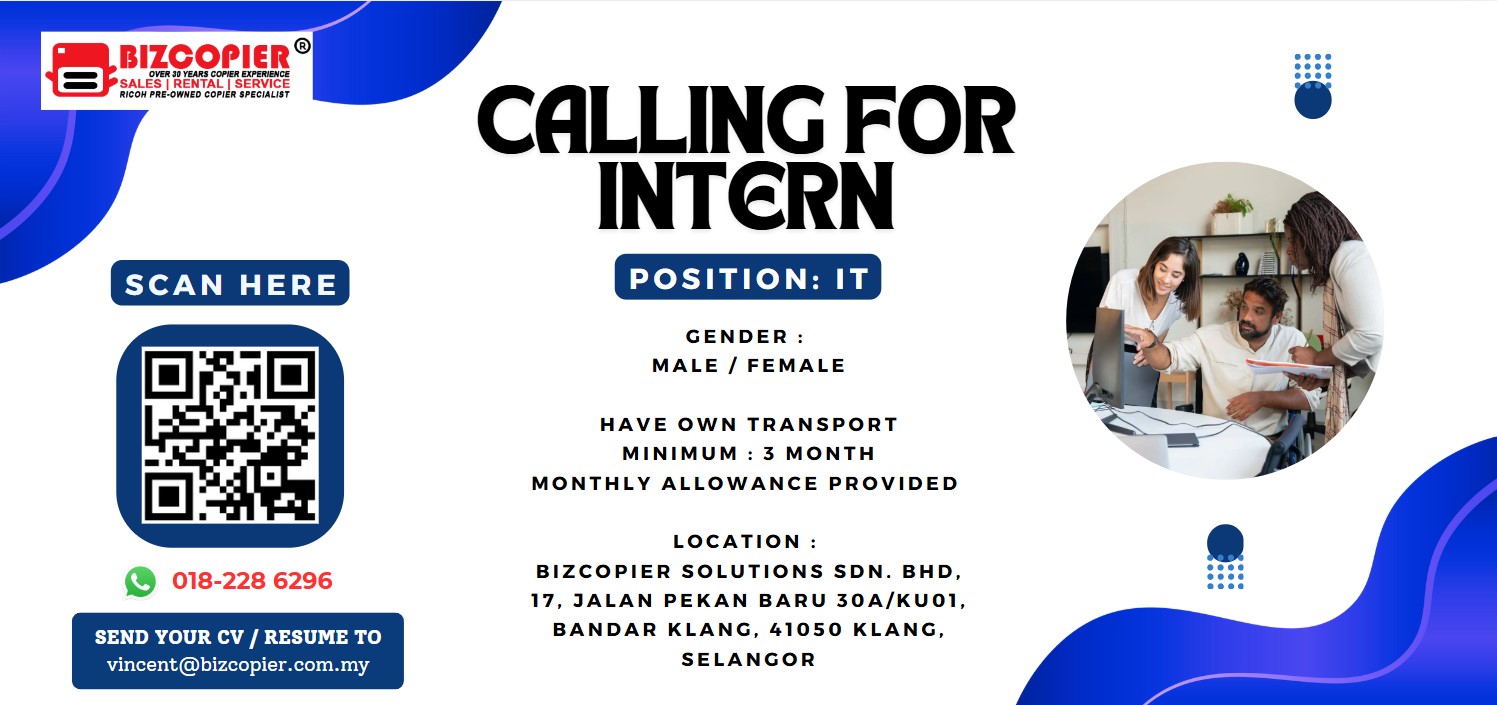Mesin fotostat dan pencetak Ricoh terkenal dengan prestasi yang cemerlang dan kemudahan penggunaan. Namun, untuk mendapatkan hasil cetakan berkualiti tinggi, pengguna perlu memastikan tetapan dan penyelenggaraan mesin dilakukan dengan betul. Berikut adalah beberapa cara untuk meningkatkan kualiti cetakan menggunakan mesin Ricoh anda:
1. Pilih Kertas Berkualiti Tinggi
Pemilihan kertas memainkan peranan penting dalam menentukan kualiti cetakan. Kertas yang berkualiti rendah boleh menyebabkan cetakan menjadi kabur atau tidak rata. Untuk hasil yang lebih baik:
- Gunakan kertas yang bersesuaian dengan jenis pencetakan, seperti kertas glossy untuk cetakan gambar atau kertas berat untuk dokumen penting.
- Pastikan kertas yang digunakan berada dalam keadaan baik, tanpa lipatan atau kekotoran.
2. Tetapkan Resolusi Cetakan
Mesin Ricoh membenarkan anda memilih resolusi cetakan yang berbeza bergantung kepada keperluan anda. Untuk dokumen penting atau imej berwarna, tetapkan resolusi yang lebih tinggi bagi mendapatkan hasil yang tajam dan jelas.
- Cara menetapkan resolusi cetakan:
- Buka tetapan cetakan pada komputer anda.
- Pilih pilihan “Print Quality” dan tetapkan pada High Resolution untuk kualiti yang lebih baik.
3. Gunakan Dakwat atau Toner yang Original
Dakwat atau toner original daripada Ricoh menjamin hasil cetakan yang lebih baik berbanding produk tiruan. Produk tiruan mungkin lebih murah, tetapi ia boleh menyebabkan cetakan menjadi tidak konsisten, warna pudar, dan mengurangkan jangka hayat mesin anda.
- Sentiasa pastikan dakwat atau toner dalam mesin berada pada paras yang mencukupi untuk mengelakkan cetakan kabur atau pudar.
4. Kalibrasi Warna Secara Berkala
Jika anda sering mencetak dokumen berwarna, pastikan mesin Ricoh anda dikalibrasi secara berkala untuk memastikan warna yang dihasilkan tepat dan seimbang.
- Cara mengkalibrasi warna:
- Pergi ke Menu Tetapan pada mesin Ricoh.
- Cari pilihan untuk Calibrate Color dan ikut arahan pada skrin.
5. Bersihkan Mesin Secara Rutin
Debu dan kotoran yang terkumpul dalam mesin boleh memberi kesan kepada kualiti cetakan. Bersihkan bahagian dalam mesin, termasuk roller dan permukaan kaca, secara berkala untuk mengelakkan masalah seperti garis atau bintik pada cetakan.
- Langkah membersihkan:
- Matikan mesin dan cabut kabel kuasa sebelum membersihkan.
- Gunakan kain lembut dan kering untuk membersihkan permukaan mesin dan komponen penting.
6. Pastikan Tetapan Warna yang Betul
Jika anda ingin mencetak dokumen berwarna, pastikan anda memilih tetapan warna yang betul dalam tetapan cetakan. Pilih mod Color Printing dan pastikan tiada pilihan “Grayscale” yang diaktifkan jika anda mahu hasil cetakan berwarna.
- Anda juga boleh menggunakan tetapan Color Matching untuk menyelaraskan warna cetakan dengan skrin komputer.
7. Kemas Kini Perisian Mesin
Ricoh sering mengeluarkan kemas kini perisian yang boleh meningkatkan prestasi mesin dan kualiti cetakan. Sentiasa pastikan mesin Ricoh anda menggunakan versi perisian terkini untuk hasil terbaik.
- Cara mengemas kini perisian:
- Pergi ke laman web Ricoh dan semak sama ada terdapat kemas kini perisian untuk model mesin anda.
- Ikuti arahan yang disediakan untuk memuat turun dan memasang kemas kini.
8. Gunakan Mod Cetakan Berkualiti Tinggi
Bagi dokumen penting seperti laporan atau bahan pemasaran, pilih mod cetakan berkualiti tinggi. Walaupun ia mungkin mengambil masa sedikit lebih lama, hasil cetakan akan lebih tajam dan profesional.
- Cara memilih mod cetakan berkualiti tinggi:
- Sebelum mencetak, pilih High Quality Mode dalam tetapan cetakan.
9. Periksa Penjajaran Kertas
Penjajaran kertas yang tidak betul boleh menyebabkan hasil cetakan tidak sempurna. Pastikan kertas diletakkan dengan betul dalam dulang kertas dan penjajaran tepat.
- Pastikan dulang kertas mesin Ricoh diisi mengikut garis panduan penjajaran yang disediakan.
10. Pemeriksaan dan Penyelenggaraan Berkala
Menjaga mesin Ricoh melalui pemeriksaan berkala dapat membantu mengekalkan kualiti cetakan. Hubungi juruteknik Ricoh untuk melakukan servis penyelenggaraan seperti pembersihan dalaman yang lebih menyeluruh dan memeriksa komponen penting seperti drum dan roller.
Kesimpulan
Dengan mengikut tips di atas, anda boleh meningkatkan kualiti cetakan mesin Ricoh di pejabat anda. Penyelenggaraan berkala, penggunaan bahan yang berkualiti, dan tetapan cetakan yang betul akan memastikan dokumen dan imej yang dicetak sentiasa dalam kualiti terbaik.